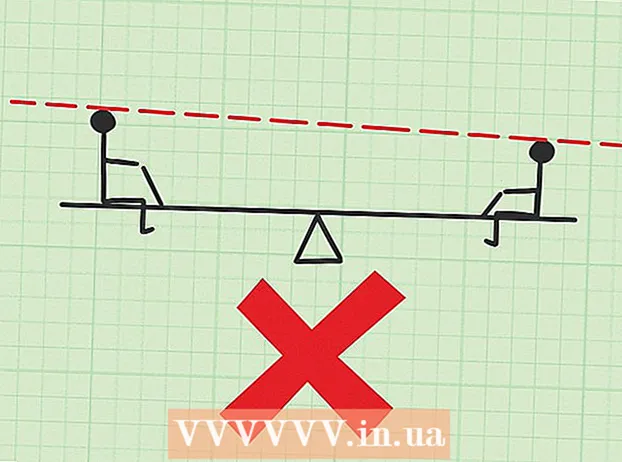Συγγραφέας:
Eugene Taylor
Ημερομηνία Δημιουργίας:
14 Αύγουστος 2021
Ημερομηνία Ενημέρωσης:
1 Ιούλιος 2024

Περιεχόμενο
- Για να πας
- Μέρος 1 από 4: Η πρώτη εισαγωγή
- Μέρος 2 από 4: Εγκατάσταση λογισμικού
- Μέρος 3 από 4: Χρήση του Διαδικτύου με το φορητό υπολογιστή σας
- Μέρος 4 από 4: Διαβίωση και εργασία με το φορητό υπολογιστή σας
- Συμβουλές
- Προειδοποιήσεις
Οι φορητοί υπολογιστές με τη μορφή φορητού υπολογιστή ή φορητού υπολογιστή γίνονται ολοένα και πιο ισχυροί, αποτελούν μια εύχρηστη εναλλακτική λύση για τα smartphone και τους επιτραπέζιους υπολογιστές για όταν βρίσκεστε στο δρόμο και εξακολουθείτε να θέλετε να εργαστείτε. Ένας φορητός υπολογιστής μπορεί να αισθανθεί λίγο άβολα την πρώτη φορά που έχετε ένα στα χέρια σας ή όταν χρησιμοποιείτε φορητό υπολογιστή κάποιου άλλου. Μην ανησυχείτε - σε αυτό το άρθρο θα σας δείξουμε πώς να ξεκινήσετε γρήγορα με φορητούς υπολογιστές και δεν θα χρειαστείτε ποτέ τίποτα άλλο πριν το γνωρίζετε.
Για να πας
Μέρος 1 από 4: Η πρώτη εισαγωγή
 Εάν χρησιμοποιείτε το φορητό υπολογιστή στο σπίτι, βρείτε μια πρίζα και συνδέστε τον προσαρμογέα του φορητού υπολογιστή στην πρίζα. Ένας φορητός υπολογιστής έχει μια μπαταρία που μπορεί να εξαντληθεί γρήγορα, ειδικά εάν χρησιμοποιείτε εντατικά τον φορητό υπολογιστή σας. Αφήστε λοιπόν το βύσμα συνδεδεμένο όσο το δυνατόν περισσότερο, εκτός εάν βρίσκεστε σε μέρος όπου δεν υπάρχει πρίζα.
Εάν χρησιμοποιείτε το φορητό υπολογιστή στο σπίτι, βρείτε μια πρίζα και συνδέστε τον προσαρμογέα του φορητού υπολογιστή στην πρίζα. Ένας φορητός υπολογιστής έχει μια μπαταρία που μπορεί να εξαντληθεί γρήγορα, ειδικά εάν χρησιμοποιείτε εντατικά τον φορητό υπολογιστή σας. Αφήστε λοιπόν το βύσμα συνδεδεμένο όσο το δυνατόν περισσότερο, εκτός εάν βρίσκεστε σε μέρος όπου δεν υπάρχει πρίζα.  Τοποθετήστε το φορητό υπολογιστή με το κάτω μέρος στο τραπέζι / γραφείο μπροστά σας. Το αγγλικό όνομα "φορητός υπολογιστής" υποδηλώνει ότι ο υπολογιστής στον "γύρο" μπορεί να χρησιμοποιηθεί, αλλά αυτό δεν σημαίνει ότι ο γύρος σας είναι πάντα το καλύτερο ή σωστό μέρος. Προσπαθήστε να βρείτε μια άνετη γωνία για τους καρπούς και τα χέρια σας - αυτό σημαίνει ότι μετακινείτε τον φορητό υπολογιστή μέχρι να βρείτε την καλύτερη θέση για εσάς.
Τοποθετήστε το φορητό υπολογιστή με το κάτω μέρος στο τραπέζι / γραφείο μπροστά σας. Το αγγλικό όνομα "φορητός υπολογιστής" υποδηλώνει ότι ο υπολογιστής στον "γύρο" μπορεί να χρησιμοποιηθεί, αλλά αυτό δεν σημαίνει ότι ο γύρος σας είναι πάντα το καλύτερο ή σωστό μέρος. Προσπαθήστε να βρείτε μια άνετη γωνία για τους καρπούς και τα χέρια σας - αυτό σημαίνει ότι μετακινείτε τον φορητό υπολογιστή μέχρι να βρείτε την καλύτερη θέση για εσάς. - Μην τοποθετείτε το φορητό υπολογιστή σε μαλακές, αφράτες ή τριχωτές επιφάνειες που μπορούν να φράξουν τους αεραγωγούς. Οι περισσότεροι φορητοί υπολογιστές έχουν ανοίγματα πίσω από τον ανεμιστήρα, για να διασφαλιστεί η σωστή λειτουργία, αυτά τα ανοίγματα πρέπει να παραμένουν ελεύθερα.
 Ανοίξτε την οθόνη και βεβαιωθείτε ότι μπορείτε να κοιτάξετε την οθόνη με άνεση. Πολλοί φορητοί υπολογιστές έχουν κάποιο είδος κλειδώματος ή κλειδώματος που πρέπει να ξεκλειδωθεί για να μπορέσετε να ανοίξετε την οθόνη.
Ανοίξτε την οθόνη και βεβαιωθείτε ότι μπορείτε να κοιτάξετε την οθόνη με άνεση. Πολλοί φορητοί υπολογιστές έχουν κάποιο είδος κλειδώματος ή κλειδώματος που πρέπει να ξεκλειδωθεί για να μπορέσετε να ανοίξετε την οθόνη. - Μην το πιέζετε εάν ο φορητός υπολογιστής δεν φαίνεται να ανοίγει. Δεν θα πρέπει να χρησιμοποιήσετε πολύ δύναμη για να ανοίξετε την οθόνη.
- Μην ανοίξετε την οθόνη πολύ μακριά. Είναι καλύτερα να μην ανοίξετε έναν φορητό υπολογιστή περισσότερο από ό, τι υπό γωνία 45 μοιρών. Το καπάκι ή ο μεντεσέ μπορεί να καταστραφεί ή να σπάσει εάν ανοίξετε την οθόνη ακόμη περισσότερο.
 Βρείτε το κουμπί λειτουργίας και ενεργοποιήστε τον υπολογιστή. Οι περισσότεροι φορητοί υπολογιστές διαθέτουν το κουμπί λειτουργίας ακριβώς πίσω από το πληκτρολόγιο. Το κουμπί λειτουργίας συνήθως αναγνωρίζεται από το καθολικό σύμβολο "on", έναν κύκλο με μια γραμμή στα μισά του.
Βρείτε το κουμπί λειτουργίας και ενεργοποιήστε τον υπολογιστή. Οι περισσότεροι φορητοί υπολογιστές διαθέτουν το κουμπί λειτουργίας ακριβώς πίσω από το πληκτρολόγιο. Το κουμπί λειτουργίας συνήθως αναγνωρίζεται από το καθολικό σύμβολο "on", έναν κύκλο με μια γραμμή στα μισά του.  Περιμένετε την εκκίνηση του φορητού υπολογιστή. Ένας φορητός υπολογιστής έχει σχεδιαστεί για να είναι φορητός, αλλά ταυτόχρονα είναι ένας ισχυρός υπολογιστής με εξειδικευμένο υλικό, καθιστώντας την εκκίνηση στις περισσότερες περιπτώσεις μεγαλύτερη από την εκκίνηση από επιτραπέζιο υπολογιστή ή smartphone.
Περιμένετε την εκκίνηση του φορητού υπολογιστή. Ένας φορητός υπολογιστής έχει σχεδιαστεί για να είναι φορητός, αλλά ταυτόχρονα είναι ένας ισχυρός υπολογιστής με εξειδικευμένο υλικό, καθιστώντας την εκκίνηση στις περισσότερες περιπτώσεις μεγαλύτερη από την εκκίνηση από επιτραπέζιο υπολογιστή ή smartphone.  Χρησιμοποιήστε το trackpad του φορητού σας υπολογιστή. Στους περισσότερους υπολογιστές είναι μια επίπεδη περιοχή μπροστά από το πληκτρολόγιο που ονομάζεται "trackpad"που ανταποκρίνεται σε πινελιές, ώστε να μπορείτε να χρησιμοποιήσετε το δάχτυλό σας ως ποντίκι. Μετακινήστε ένα δάχτυλο στην επιφάνεια του trackpad για να μετακινήσετε τον κέρσορα.
Χρησιμοποιήστε το trackpad του φορητού σας υπολογιστή. Στους περισσότερους υπολογιστές είναι μια επίπεδη περιοχή μπροστά από το πληκτρολόγιο που ονομάζεται "trackpad"που ανταποκρίνεται σε πινελιές, ώστε να μπορείτε να χρησιμοποιήσετε το δάχτυλό σας ως ποντίκι. Μετακινήστε ένα δάχτυλο στην επιφάνεια του trackpad για να μετακινήσετε τον κέρσορα. - Πολλά trackpads χρησιμοποιούν τη λεγόμενη λειτουργικότητα "multi-touch". Σε αυτήν την περίπτωση, το trackpad ανταποκρίνεται διαφορετικά στις πινελιές με περισσότερα δάχτυλα, καθιστώντας διαθέσιμες πολλές λειτουργίες. Πειραματιστείτε μετακινώντας ένα, δύο ή τρία δάχτυλα κάθε φορά στο trackpad και δοκιμάστε μια ποικιλία χειρονομιών με τα δάχτυλά σας.
- Οι φορητοί υπολογιστές της Lenovo έχουν συχνά ένα "trackpoint" αντί για ένα trackpad: ένα μικρό, κόκκινο, μοχλό μοχλός στο κέντρο του πληκτρολογίου μεταξύ των πλήκτρων "G" και "H". Σκεφτείτε το ως ένα πολύ ευαίσθητο χειριστήριο με ένα δάχτυλο.
- Ορισμένοι παλαιότεροι φορητοί υπολογιστές έχουν "trackball". Κυλώντας την μπάλα, ο δρομέας κινείται πέρα από την οθόνη.
- Ορισμένοι φορητοί υπολογιστές έχουν μια διεπαφή που χρησιμοποιεί ένα στυλό. Σε αυτήν την περίπτωση, ένα στυλό είναι συνδεδεμένο στο φορητό υπολογιστή. Μετακινήστε το στυλό στην οθόνη για να μετακινήσετε τον κέρσορα και πατήστε το στυλό στην οθόνη για να κάνετε κλικ.
- Βρίσκετε τη συσκευή κατάδειξης του φορητού υπολογιστή σας μικρή και δύσκολη στη χρήση; Μπορείτε πάντα να συνδέσετε ένα ποντίκι στον φορητό υπολογιστή σας. Αναζητήστε μια θύρα USB στον φορητό υπολογιστή και συνδέστε ένα ποντίκι αν θέλετε. Ο φορητός υπολογιστής αναγνωρίζει αυτόματα το ποντίκι και θα μπορείτε να χρησιμοποιήσετε το ποντίκι αμέσως.
 Χρησιμοποιήστε το αριστερό κουμπί του trackpad ως το κύριο κουμπί του ποντικιού σας. Τα περισσότερα trackpads σας επιτρέπουν να κάνετε κλικ χρησιμοποιώντας ένα κουμπί που βρίσκεται κάτω αριστερά στο trackpad.
Χρησιμοποιήστε το αριστερό κουμπί του trackpad ως το κύριο κουμπί του ποντικιού σας. Τα περισσότερα trackpads σας επιτρέπουν να κάνετε κλικ χρησιμοποιώντας ένα κουμπί που βρίσκεται κάτω αριστερά στο trackpad. - Ορισμένα trackpads σάς επιτρέπουν να κάνετε κλικ πατώντας απαλά την επιφάνεια. Πείραμα - ενδέχεται να ανακαλύψετε λειτουργίες του φορητού σας υπολογιστή που δεν γνωρίζετε ότι υπήρχαν.
 Χρησιμοποιήστε το δεξί κουμπί στο trackpad σας ως δευτερεύον κουμπί του ποντικιού. Πατώντας το δεξί κουμπί στο trackpad σας θα εμφανιστεί ένα "μενού με βάση τα συμφραζόμενα" ή μπορείτε να το χρησιμοποιήσετε για να εκτελέσετε άλλες λειτουργίες που γνωρίζετε από το δεξί κουμπί του ποντικιού σας.
Χρησιμοποιήστε το δεξί κουμπί στο trackpad σας ως δευτερεύον κουμπί του ποντικιού. Πατώντας το δεξί κουμπί στο trackpad σας θα εμφανιστεί ένα "μενού με βάση τα συμφραζόμενα" ή μπορείτε να το χρησιμοποιήσετε για να εκτελέσετε άλλες λειτουργίες που γνωρίζετε από το δεξί κουμπί του ποντικιού σας.  Μάθετε πού βρίσκεται η μονάδα οπτικού δίσκου του φορητού σας υπολογιστή. Εάν ο φορητός σας υπολογιστής δεν είναι netbook, πιθανότατα διαθέτει ενσωματωμένη μονάδα οπτικού δίσκου την οποία μπορείτε να χρησιμοποιήσετε για να εγκαταστήσετε λογισμικό ή να παίξετε μουσική. Η μονάδα οπτικού δίσκου βρίσκεται συνήθως στη δεξιά ή την αριστερή πλευρά του φορητού υπολογιστή σας.
Μάθετε πού βρίσκεται η μονάδα οπτικού δίσκου του φορητού σας υπολογιστή. Εάν ο φορητός σας υπολογιστής δεν είναι netbook, πιθανότατα διαθέτει ενσωματωμένη μονάδα οπτικού δίσκου την οποία μπορείτε να χρησιμοποιήσετε για να εγκαταστήσετε λογισμικό ή να παίξετε μουσική. Η μονάδα οπτικού δίσκου βρίσκεται συνήθως στη δεξιά ή την αριστερή πλευρά του φορητού υπολογιστή σας. - Στα Windows και Mac OS, μπορείτε να ανοίξετε τον οπτικό δίσκο πατώντας το μικρό κουμπί στο δίσκο ή κάνοντας δεξί κλικ στο εικονίδιο του οπτικού δίσκου και επιλέγοντας "Διαγραφή".
Μέρος 2 από 4: Εγκατάσταση λογισμικού
 Βεβαιωθείτε ότι το λογισμικό του φορητού υπολογιστή σας είναι ενημερωμένο. Πιθανότατα έχετε ήδη εγκαταστήσει κάποια βασικά προγράμματα στον φορητό υπολογιστή σας: ένα απλό πρόγραμμα επεξεργασίας κειμένου, μια αριθμομηχανή και ίσως ένα απλό πρόγραμμα για εισαγωγή και κοινή χρήση φωτογραφιών. Οι φορητοί υπολογιστές διαθέτουν επίσης ειδικό λογισμικό που ελέγχει την ισχύ και τη γραφική διεπαφή. Συνήθως πρέπει να ληφθούν πολλές ενημερώσεις προγραμμάτων οδήγησης προτού χρησιμοποιηθεί ο φορητός υπολογιστής. Με λίγη γνώση, μπορείτε εύκολα να προσθέσετε λογισμικό στον φορητό υπολογιστή σας για να επεκτείνετε σημαντικά τις δυνατότητες του υπολογιστή - σε πολλές περιπτώσεις, είναι δωρεάν.
Βεβαιωθείτε ότι το λογισμικό του φορητού υπολογιστή σας είναι ενημερωμένο. Πιθανότατα έχετε ήδη εγκαταστήσει κάποια βασικά προγράμματα στον φορητό υπολογιστή σας: ένα απλό πρόγραμμα επεξεργασίας κειμένου, μια αριθμομηχανή και ίσως ένα απλό πρόγραμμα για εισαγωγή και κοινή χρήση φωτογραφιών. Οι φορητοί υπολογιστές διαθέτουν επίσης ειδικό λογισμικό που ελέγχει την ισχύ και τη γραφική διεπαφή. Συνήθως πρέπει να ληφθούν πολλές ενημερώσεις προγραμμάτων οδήγησης προτού χρησιμοποιηθεί ο φορητός υπολογιστής. Με λίγη γνώση, μπορείτε εύκολα να προσθέσετε λογισμικό στον φορητό υπολογιστή σας για να επεκτείνετε σημαντικά τις δυνατότητες του υπολογιστή - σε πολλές περιπτώσεις, είναι δωρεάν. - Πρέπει να ενημερώσετε την έκδοση Windows του φορητού υπολογιστή σας εάν έχετε φορητό υπολογιστή με Windows. Για να ενημερώσετε τα Windows, ο φορητός υπολογιστής σας μπορεί να χρησιμοποιήσει το λογισμικό ενημέρωσης των Windows ή το λογισμικό του ίδιου του κατασκευαστή.
- Εάν χρησιμοποιείτε Mac, μπορείτε να βρείτε διαθέσιμες ενημερώσεις στο App Store. Είναι πολύ εύκολο να βρείτε τις ενημερώσεις σε φορητό υπολογιστή Apple.
 Εγκαταστήστε λογισμικό για να δημιουργήσετε και να επεξεργαστείτε έγγραφα, υπολογιστικά φύλλα και παρουσιάσεις. Πιθανώς το ενσωματωμένο λογισμικό στον φορητό υπολογιστή σας είναι αρκετό για να εκτελεί βασική επεξεργασία και λήψη σημειώσεων, αλλά αν θέλετε να κάνετε σοβαρή δουλειά χρειάζεστε ένα πιο ισχυρό πακέτο προγραμμάτων.
Εγκαταστήστε λογισμικό για να δημιουργήσετε και να επεξεργαστείτε έγγραφα, υπολογιστικά φύλλα και παρουσιάσεις. Πιθανώς το ενσωματωμένο λογισμικό στον φορητό υπολογιστή σας είναι αρκετό για να εκτελεί βασική επεξεργασία και λήψη σημειώσεων, αλλά αν θέλετε να κάνετε σοβαρή δουλειά χρειάζεστε ένα πιο ισχυρό πακέτο προγραμμάτων. - Το πακέτο λογισμικού OpenOffice περιέχει προγράμματα για επεξεργασία κειμένου, υπολογιστικά φύλλα και παρουσιάσεις. Είναι πολύ παρόμοιο με το Office από τα Windows, αλλά το OpenOffice είναι δωρεάν.
- Μπορείτε επίσης να χρησιμοποιήσετε τα Έγγραφα Google, η οποία είναι μια εναλλακτική λύση στο διαδίκτυο για το λογισμικό του Office. Τα Έγγραφα Google λειτουργούν στο "cloud", οπότε το μόνο που χρειάζεστε είναι ένα πρόγραμμα περιήγησης, δεν χρειάζεται να εγκαταστήσετε άλλο λογισμικό. Μπορείτε να κάνετε πολλά πράγματα με αυτό που γνωρίζετε από το Microsoft Office ή το Openoffice. Είναι δωρεάν και έχει πολλές λειτουργίες, ιδιαίτερα χρήσιμες αν θέλετε να μοιράζεστε έγγραφα με άλλους.
- Ενδέχεται να έχετε τη δυνατότητα να αποκτήσετε το Microsoft Office με έκπτωση ή δωρεάν εάν είστε φοιτητής. Ελέγξτε το πρώτα πριν φτάσετε βαθιά στη θήκη σας.
 Εγκαταστήστε λογισμικό για οργάνωση, επεξεργασία και κοινή χρήση φωτογραφιών. Πιθανότατα έχετε ήδη εγκαταστήσει λογισμικό στον φορητό υπολογιστή σας με το οποίο μπορείτε να το κάνετε αυτό. Είναι γρήγορο, εύκολο και σε ορισμένες περιπτώσεις δωρεάν αναβάθμιση.
Εγκαταστήστε λογισμικό για οργάνωση, επεξεργασία και κοινή χρήση φωτογραφιών. Πιθανότατα έχετε ήδη εγκαταστήσει λογισμικό στον φορητό υπολογιστή σας με το οποίο μπορείτε να το κάνετε αυτό. Είναι γρήγορο, εύκολο και σε ορισμένες περιπτώσεις δωρεάν αναβάθμιση. - Χρησιμοποιήστε τη Ροή φωτογραφιών για να οργανώσετε και να μοιραστείτε τις φωτογραφίες σας. Εάν έχετε iPhone ή έχετε φορητό υπολογιστή Apple, μπορείτε να χρησιμοποιήσετε τη ροή φωτογραφιών για να μοιραστείτε τις φωτογραφίες σας.
- Μπορείτε να χρησιμοποιήσετε το Picasa για να οργανώσετε και να μοιραστείτε τις φωτογραφίες σας. Το Picasa δημιουργείται από την Google και περιλαμβάνει πολλές βασικές λειτουργίες που ίσως χρειαστεί να επεξεργαστείτε φωτογραφίες, όπως περικοπή, ρετουσάρισμα, αλλαγή του χρώματος και δημιουργία πανοράματος.
Μέρος 3 από 4: Χρήση του Διαδικτύου με το φορητό υπολογιστή σας
 Βεβαιωθείτε ότι το οικιακό σας δίκτυο λειτουργεί σωστά. Εάν δεν έχετε ακόμα δίκτυο στο Διαδίκτυο στο σπίτι. Ο φορητός σας υπολογιστής είναι ένας ισχυρός φορητός υπολογιστής, αλλά δεν θα μπορείτε να χρησιμοποιήσετε όλες τις λειτουργίες του έως ότου συνδεθείτε στο Διαδίκτυο. Πιθανότατα έχετε ήδη εγκατεστημένο λογισμικό στον φορητό υπολογιστή σας για εύκολη σύνδεση στο Διαδίκτυο.
Βεβαιωθείτε ότι το οικιακό σας δίκτυο λειτουργεί σωστά. Εάν δεν έχετε ακόμα δίκτυο στο Διαδίκτυο στο σπίτι. Ο φορητός σας υπολογιστής είναι ένας ισχυρός φορητός υπολογιστής, αλλά δεν θα μπορείτε να χρησιμοποιήσετε όλες τις λειτουργίες του έως ότου συνδεθείτε στο Διαδίκτυο. Πιθανότατα έχετε ήδη εγκατεστημένο λογισμικό στον φορητό υπολογιστή σας για εύκολη σύνδεση στο Διαδίκτυο.  Χρησιμοποιήστε τη σύνδεση ethernet του φορητού σας υπολογιστή. Οι περισσότεροι φορητοί υπολογιστές διαθέτουν θύρα ethernet στο πίσω μέρος ή στην πλευρά όπου μπορεί να συνδεθεί καλώδιο ethernet. Συνδέστε το δρομολογητή ή το μόντεμ σας στον φορητό υπολογιστή σας με ένα καλώδιο ethernet, ο φορητός υπολογιστής σας θα αναγνωρίσει αυτόματα τη σύνδεση.
Χρησιμοποιήστε τη σύνδεση ethernet του φορητού σας υπολογιστή. Οι περισσότεροι φορητοί υπολογιστές διαθέτουν θύρα ethernet στο πίσω μέρος ή στην πλευρά όπου μπορεί να συνδεθεί καλώδιο ethernet. Συνδέστε το δρομολογητή ή το μόντεμ σας στον φορητό υπολογιστή σας με ένα καλώδιο ethernet, ο φορητός υπολογιστής σας θα αναγνωρίσει αυτόματα τη σύνδεση.  Χρησιμοποιήστε το Mac OS για να συνδέσετε το Mac σας στο Διαδίκτυο εάν διαθέτετε φορητό υπολογιστή Apple. Μπορείτε να συνδεθείτε με καλώδιο ethernet ή ασύρματα μέσω WiFi.
Χρησιμοποιήστε το Mac OS για να συνδέσετε το Mac σας στο Διαδίκτυο εάν διαθέτετε φορητό υπολογιστή Apple. Μπορείτε να συνδεθείτε με καλώδιο ethernet ή ασύρματα μέσω WiFi.  Χρησιμοποιήστε τα Windows για να συνδεθείτε στο Διαδίκτυο εάν έχετε φορητό υπολογιστή με Windows. Εάν συνδέετε μια νέα ή διαφορετική ασύρματη κάρτα στον φορητό υπολογιστή σας, ίσως χρειαστεί να χρησιμοποιήσετε το λογισμικό της κάρτας αντί για το λογισμικό των Windows.
Χρησιμοποιήστε τα Windows για να συνδεθείτε στο Διαδίκτυο εάν έχετε φορητό υπολογιστή με Windows. Εάν συνδέετε μια νέα ή διαφορετική ασύρματη κάρτα στον φορητό υπολογιστή σας, ίσως χρειαστεί να χρησιμοποιήσετε το λογισμικό της κάρτας αντί για το λογισμικό των Windows.  Χρησιμοποιήστε ένα δίκτυο WiFi δωρεάν όταν βρίσκεστε στο δρόμο. Πολλά σχολεία, βιβλιοθήκες και καφετέριες παρέχουν δωρεάν Wi-Fi και συχνά μπορείτε να βρείτε Wi-Fi σε μέρη όπου δεν το περιμένετε (όπως σούπερ μάρκετ, τράπεζες και σταθμοί).
Χρησιμοποιήστε ένα δίκτυο WiFi δωρεάν όταν βρίσκεστε στο δρόμο. Πολλά σχολεία, βιβλιοθήκες και καφετέριες παρέχουν δωρεάν Wi-Fi και συχνά μπορείτε να βρείτε Wi-Fi σε μέρη όπου δεν το περιμένετε (όπως σούπερ μάρκετ, τράπεζες και σταθμοί).
Μέρος 4 από 4: Διαβίωση και εργασία με το φορητό υπολογιστή σας
 Χρησιμοποιήστε ένα ασύρματο ποντίκι με τον φορητό σας υπολογιστή. Ένα εξωτερικό ποντίκι μπορεί να διευκολύνει την εργασία στον φορητό υπολογιστή σας - τότε δεν χρειάζεται να λυγίζετε τους καρπούς σας με μια αδέξια γωνία για να χρησιμοποιήσετε το trackpad.
Χρησιμοποιήστε ένα ασύρματο ποντίκι με τον φορητό σας υπολογιστή. Ένα εξωτερικό ποντίκι μπορεί να διευκολύνει την εργασία στον φορητό υπολογιστή σας - τότε δεν χρειάζεται να λυγίζετε τους καρπούς σας με μια αδέξια γωνία για να χρησιμοποιήσετε το trackpad.  Χρησιμοποιήστε το φορητό υπολογιστή σας σε συνδυασμό με μια δεύτερη οθόνη ώστε να μπορείτε να εργαστείτε σε δύο οθόνες ταυτόχρονα. Μπορείτε να ορίσετε τις δύο οθόνες έτσι ώστε να έχετε μια μεγάλη οθόνη, ή μπορείτε να εμφανίσετε το ίδιο και στις δύο οθόνες (χρήσιμο εάν κάνετε παρουσιάσεις).
Χρησιμοποιήστε το φορητό υπολογιστή σας σε συνδυασμό με μια δεύτερη οθόνη ώστε να μπορείτε να εργαστείτε σε δύο οθόνες ταυτόχρονα. Μπορείτε να ορίσετε τις δύο οθόνες έτσι ώστε να έχετε μια μεγάλη οθόνη, ή μπορείτε να εμφανίσετε το ίδιο και στις δύο οθόνες (χρήσιμο εάν κάνετε παρουσιάσεις).  Χρησιμοποιήστε το φορητό υπολογιστή σας για να παίξετε ταινίες και φωτογραφίες στην τηλεόρασή σας. Ορισμένοι φορητοί υπολογιστές διαθέτουν συνδέσεις HDMI ή DV-I και DVD ή Blu-Ray player. Με αυτόν τον τρόπο μπορείτε να παίξετε ταινίες ή σειρές με υψηλή ανάλυση σε τηλεοράσεις φίλων από τον φορητό υπολογιστή σας.
Χρησιμοποιήστε το φορητό υπολογιστή σας για να παίξετε ταινίες και φωτογραφίες στην τηλεόρασή σας. Ορισμένοι φορητοί υπολογιστές διαθέτουν συνδέσεις HDMI ή DV-I και DVD ή Blu-Ray player. Με αυτόν τον τρόπο μπορείτε να παίξετε ταινίες ή σειρές με υψηλή ανάλυση σε τηλεοράσεις φίλων από τον φορητό υπολογιστή σας.  Συνδέστε ηχεία για να μετατρέψετε τον φορητό υπολογιστή σας σε μια μεγάλη, ισχυρή συσκευή αναπαραγωγής MP3 με μεγάλη χωρητικότητα. Ίσως ο φορητός σας υπολογιστής να έχει ακόμη έξοδοι για ψηφιακό ήχο, SPDIF ή 5.1 surround, τότε μπορείτε να παίξετε ήχο με πολύ υψηλότερη ποιότητα από το MP3.
Συνδέστε ηχεία για να μετατρέψετε τον φορητό υπολογιστή σας σε μια μεγάλη, ισχυρή συσκευή αναπαραγωγής MP3 με μεγάλη χωρητικότητα. Ίσως ο φορητός σας υπολογιστής να έχει ακόμη έξοδοι για ψηφιακό ήχο, SPDIF ή 5.1 surround, τότε μπορείτε να παίξετε ήχο με πολύ υψηλότερη ποιότητα από το MP3. - Ίσως μπορείτε να συνδέσετε τον φορητό υπολογιστή σας με το στερεοφωνικό του αυτοκινήτου σας. Αλλά προσέξτε εάν το κάνετε - εάν δεν μπορείτε να οδηγείτε με ασφάλεια και να χειρίζεστε τον φορητό υπολογιστή σας ταυτόχρονα, ενδέχεται να προκύψουν επικίνδυνες καταστάσεις.
 Χρησιμοποιήστε τους φορητούς υπολογιστές σας ως επιτραπέζιο υπολογιστή. Εάν θέλετε να χρησιμοποιήσετε τον φορητό υπολογιστή σας σαν να ήταν ένας κανονικός επιτραπέζιος υπολογιστής, το μόνο που έχετε να κάνετε είναι να συνδέσετε μια οθόνη, ποντίκι, πληκτρολόγιο και ηχεία.
Χρησιμοποιήστε τους φορητούς υπολογιστές σας ως επιτραπέζιο υπολογιστή. Εάν θέλετε να χρησιμοποιήσετε τον φορητό υπολογιστή σας σαν να ήταν ένας κανονικός επιτραπέζιος υπολογιστής, το μόνο που έχετε να κάνετε είναι να συνδέσετε μια οθόνη, ποντίκι, πληκτρολόγιο και ηχεία.
Συμβουλές
- Ρυθμίστε το φορητό υπολογιστή σας με τέτοιο τρόπο ώστε να υιοθετήσετε μια σωστή στάση εργασίας. Οι φορητοί υπολογιστές είναι συχνά χειρότεροι εργονομικά από τους επιτραπέζιους υπολογιστές, επειδή τα πληκτρολόγια είναι συχνά μικρότερα, προκαλώντας την κάμψη των καρπών σας σε περίεργη γωνία. Ακριβώς επειδή οι φορητοί υπολογιστές μπορούν να τοποθετηθούν οπουδήποτε, συχνά προκαλούν κακή στάση εργασίας.
- Χρησιμοποιείτε πάντα κάλυμμα ή τσάντα όταν μετακινείτε το φορητό υπολογιστή. Οι φορητοί υπολογιστές είναι πολύ εύθραυστοι, μπορείτε εύκολα να καταστρέψετε έναν φορητό υπολογιστή εάν τον τοποθετήσετε σε μια κανονική τσάντα που περιέχει ήδη άλλα πράγματα. Επενδύστε σε καλής ποιότητας μαλακό κάλυμμα - ή φτιάξτε το δικό σας αν έχετε πουλόβερ.
Προειδοποιήσεις
- Κάντε τακτικά αντίγραφα ασφαλείας. Εάν εργάζεστε πολύ στον φορητό υπολογιστή σας και δεν δημιουργείτε αντίγραφα ασφαλείας, αργά ή γρήγορα θα πάει στραβά. Βεβαιωθείτε ότι κάνετε τακτικά αντίγραφα ασφαλείας, ειδικά εάν χρησιμοποιείτε τον φορητό υπολογιστή επαγγελματικά.
- Παρακολουθείτε πάντα τον φορητό υπολογιστή σας. Ο φορητός σας υπολογιστής είναι πολύτιμος, φορητός και εύκολο να μεταπωληθεί, καθιστώντας το αγαπημένο θήραμα για τους κλέφτες. Λάβετε τις απαραίτητες προφυλάξεις όταν βρίσκεστε στο δρόμο και παρακολουθείτε πάντα τον φορητό υπολογιστή σας. Μην αφήνετε το φορητό υπολογιστή σας σε απλή όραση στο αυτοκίνητό σας και να γνωρίζετε το περιβάλλον σας.
- Μην χύσετε τίποτα στον φορητό υπολογιστή σας! Οι φορητοί υπολογιστές έχουν ανοίγματα για εξαερισμό και ένα ανοιχτό πληκτρολόγιο που βρίσκεται πάνω από ένα ζεστό και γεμάτο ηλεκτρονικό κύκλωμα - το να ρίχνεις καφέ πάνω του μπορεί να έχει δραματικές συνέπειες. Η εγγύηση συνήθως δεν καλύπτει αυτόν τον τύπο ζημίας. Επομένως, μην βάζετε ποτέ ένα ποτό κοντά στο φορητό υπολογιστή σας - τοποθετήστε το στο τέλος του τραπεζιού ή του γραφείου ή ακόμα και σε άλλο τραπέζι εάν είναι δυνατόν.
- Ποτέ μην ρίχνετε τον φορητό υπολογιστή σας και μην αφήνετε ποτέ τίποτα στον φορητό υπολογιστή σας ενώ ο φορητός υπολογιστής είναι ενεργοποιημένος. Οι περισσότεροι φορητοί υπολογιστές έχουν σκληρούς δίσκους που είναι εύκολα κατεστραμμένοι εάν χτυπηθούν. Ο δίσκος ενός σκληρού δίσκου περιστρέφεται πολύ γρήγορα ενώ η κεφαλή ανάγνωσης διαβάζει τις πληροφορίες. Με ένα σκληρό χτύπημα, η κεφαλή ανάγνωσης πιέζεται στο δίσκο, μετά την οποία ένας φορητός υπολογιστής είναι αχρησιμοποίητος. Γι 'αυτό, προσέξτε και μεταχειριστείτε τον φορητό υπολογιστή σας με αγάπη.
- Οι φορητοί υπολογιστές ζεσταίνονται. Πολλοί φορητοί υπολογιστές, ειδικά οι ισχυροί φορητοί, θερμαίνονται πολύ στο κάτω μέρος μετά από μακρά χρήση. Η χρήση του φορητού υπολογιστή στην αγκαλιά σας μπορεί να σας ενοχλήσει ή ακόμη και να προκαλέσει εξάνθημα.
- Οι φορητοί υπολογιστές με προσανατολισμό στα παιχνίδια έχουν ισχυρές κάρτες γραφικών και επεξεργαστές, αυτοί οι φορητοί υπολογιστές μπορούν να υπερθερμανθούν γρηγορότερα. Αντιμετωπίστε αυτούς τους φορητούς υπολογιστές πιο προσεκτικά.
- Μην χρησιμοποιείτε το φορητό υπολογιστή σας σε ζεστό μέρος ή στον ήλιο. Πρώτον, δεν μπορείτε πλέον να διαβάσετε την οθόνη σας, δεύτερον, ο υπολογιστής ζεσταίνεται πολύ πιο γρήγορα.
- Εάν ο φορητός υπολογιστής σας ζεσταθεί πολύ, μπορείτε να αγοράσετε ένα "ψυγείο φορητού υπολογιστή". Πρόκειται για μια συσκευή που φυσάει κρύο αέρα στο κάτω μέρος του φορητού υπολογιστή σας, καθιστώντας ευκολότερη την εξάλειψη της θερμότητας.